Nếu bạn đang tìm kiếm cách tắt nguồn Samsung nhanh chóng và hiệu quả, bài viết này sẽ giúp bạn khám phá các phương pháp đơn giản, dễ thực hiện nhất. Việc tắt nguồn đúng cách không chỉ giúp bảo vệ phần cứng điện thoại mà còn gia tăng tuổi thọ cho thiết bị.
Sử dụng phím tắt vật lý
Đây là cách tắt nguồn Samsung phổ biến nhất được nhiều người áp dụng, đặc biệt phù hợp với các dòng Galaxy A như A50s, A52.
Hướng dẫn chi tiết:
Bước 1: Nhấn và giữ cùng lúc phím Giảm âm lượng + phím Cạnh trong khoảng 2-3 giây.
Bước 2: Màn hình sẽ hiển thị Menu Power, chọn “Tắt nguồn” hoặc “Khởi động lại” tùy nhu cầu.
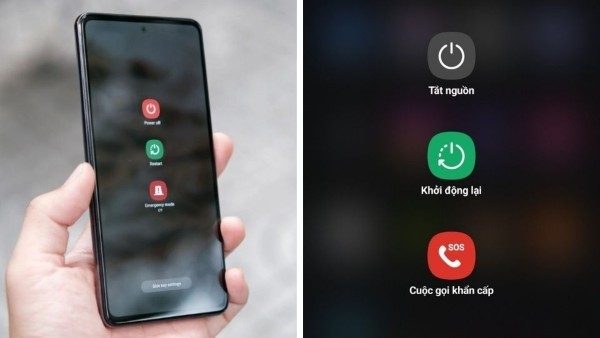
Lưu ý: Việc thường xuyên sử dụng phím vật lý có thể khiến nút bị lỏng theo thời gian, bạn nên thao tác nhẹ nhàng và đúng kỹ thuật.
Sử dụng Cài đặt
Nếu bạn không muốn phụ thuộc vào các phím cứng, thì cách tắt nguồn điện thoại Samsung bằng Cài đặt sẽ là lựa chọn an toàn hơn.
Các bước thực hiện:
Bước 1: Mở “Cài đặt” (Settings).
Bước 2: Chọn “Tính năng nâng cao” (Advanced Features).
Bước 3: Tiếp tục vào mục “Phím cạnh” (Side Key).
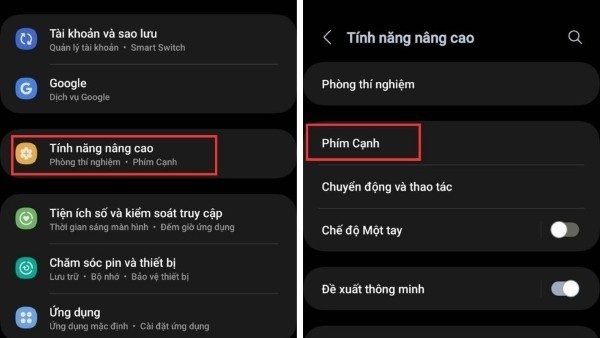
Bước 4: Tùy chỉnh để mở nhanh Menu Tắt nguồn thay vì Bixby.
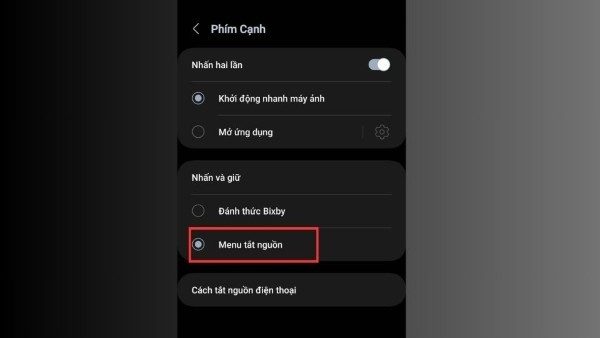
Như vậy, mỗi lần bạn nhấn phím cạnh, menu tắt nguồn sẽ hiện ra, giúp thao tác nhanh và tiện lợi.
Tắt nguồn Samsung qua thanh thông báo
Một cách tắt nguồn đt Samsung đơn giản khác là sử dụng ngay thanh công cụ nhanh. Ưu điểm của phương pháp này là thao tác nhẹ nhàng, không gây ảnh hưởng tới phần cứng thiết bị.
Thao tác như sau:
Bước 1: Vuốt màn hình từ trên xuống để mở thanh thông báo.
Bước 2: Vuốt thêm lần nữa để hiển thị các tùy chọn ẩn.
Bước 3: Nhấn biểu tượng nút nguồn ở góc trái cạnh biểu tượng Cài đặt.
Bước 4: Xác nhận “Tắt nguồn” để hoàn tất.
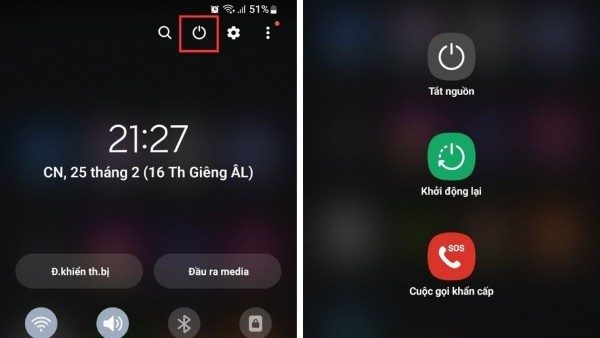
Tắt nguồn bằng nút cạnh cho các dòng S series
Với các mẫu như Samsung Galaxy S21, S22, người dùng có thể sử dụng cách tắt nguồn Samsung bằng nút cạnh mà không cần đến phím nguồn vật lý. Phương pháp này rất tiện lợi nếu bạn muốn hạn chế thao tác nhấn giữ quá lâu hoặc tránh kích hoạt nhầm trợ lý ảo.
Cách thực hiện:
Bước 1: Nhấn giữ phím cạnh để kích hoạt Bixby.
Bước 2: Vào “Cài đặt” > “Tính năng nâng cao” > “Phím cạnh” > Chọn “Menu Tắt nguồn”.
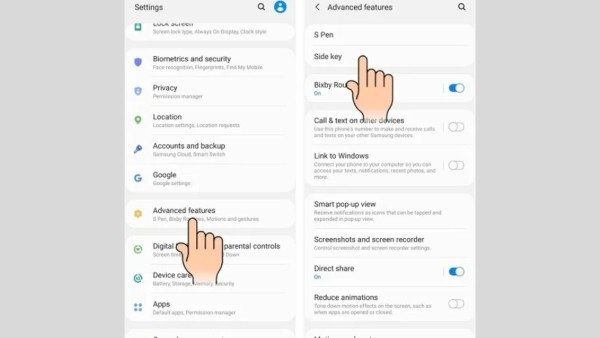
Bước 3: Sau khi thiết lập, chỉ cần nhấn phím cạnh để mở menu Power nhanh chóng.
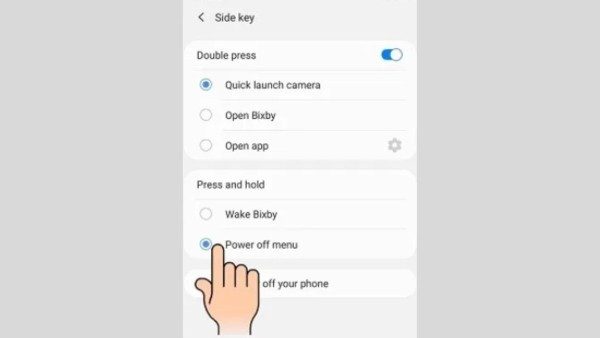
Tắt nguồn Samsung bằng Quick Panel
Quick Panel – bảng truy cập nhanh trên các dòng Samsung – cũng hỗ trợ tắt nguồn điện thoại Samsung cực kỳ nhanh gọn. Cách này phù hợp cho người dùng yêu thích thao tác bằng cảm ứng, hạn chế sử dụng phím bấm vật lý.
Các bước thao tác:
Bước 1: Vuốt từ trên xuống để mở Quick Panel.
Bước 2: Nhấn vào biểu tượng nguồn trên góc phải màn hình.
Bước 3: Chọn “Tắt nguồn” để hoàn thành.
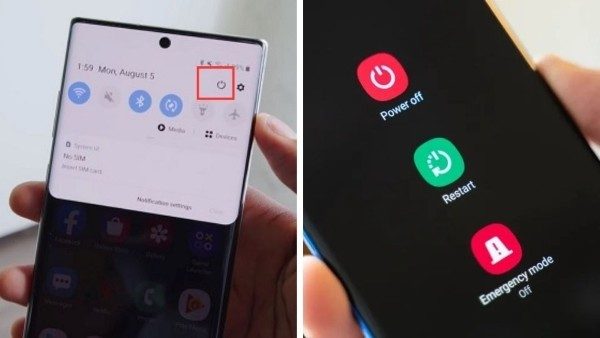
Sử dụng giọng nói qua Bixby Voice
Nếu thiết bị bạn hỗ trợ Bixby Voice, bạn có thể tắt nguồn máy Samsung bằng lệnh thoại. Đây là cách tắt nguồn Samsung hiện đại, cực kỳ hữu ích trong các tình huống tay bạn đang bận rộn.
Các bước cài đặt và sử dụng:
Bước 1: Kích hoạt Bixby Voice: Giữ phím nguồn hoặc vào “Cài đặt” > “Tính năng nâng cao” > “Phím cạnh” > Đánh thức Bixby.
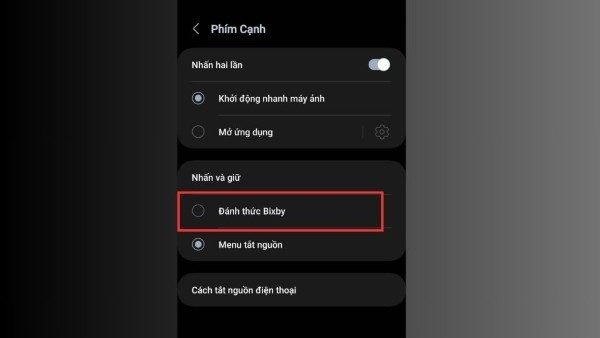
Bước 2: Sau khi kích hoạt, bạn chỉ cần nói: “Hi Bixby! Turn off my phone.”
Bước 3: Bixby sẽ xác nhận lại, bạn chỉ việc nhấn “Power Off” để tắt máy.
Cách tắt nguồn điện thoại Samsung khi bị đơ
Trong một số trường hợp, máy đơ hoặc cảm ứng không phản hồi, bạn cần biết cách tắt nguồn điện thoại Samsung khi bị đơ để xử lý kịp thời. Đặc biệt, trong trường hợp cách tắt nguồn Samsung khi bị liệt cảm ứng, các phương pháp như giữ phím nguồn hoặc chờ máy hết pin sẽ rất hiệu quả
Các phương pháp bạn có thể áp dụng:
- Khởi động lại cưỡng bức: Nhấn giữ phím Nguồn + phím Giảm âm lượng trong khoảng 10 giây để thiết bị tự động khởi động lại.
- Nhấn giữ phím nguồn: Nếu máy chỉ bị đứng tạm thời, bạn có thể giữ lâu phím Nguồn (khoảng 10 giây) để ép tắt nguồn.
- Tháo pin: Với các model có pin rời, tháo pin ra khỏi máy là cách nhanh nhất để tắt nguồn khẩn cấp.
- Để máy hết pin: Nếu các nút vật lý đều không phản hồi, hãy chờ máy tự tắt khi cạn pin.
- Cắm sạc: Một số máy khi gặp lỗi cảm ứng sẽ nhận diện sạc và sau đó có thể thao tác lại hoặc khởi động lại.
- Mang đến trung tâm bảo hành: Nếu sau nhiều cách mà thiết bị vẫn bị đơ, bạn nên mang máy đến trung tâm chính hãng để kiểm tra.

Một số lưu ý khi tắt nguồn điện thoại Samsung
Để đảm bảo cách tắt nguồn máy Samsung đúng cách, an toàn, bạn đừng bỏ qua các lưu ý nhỏ sau:
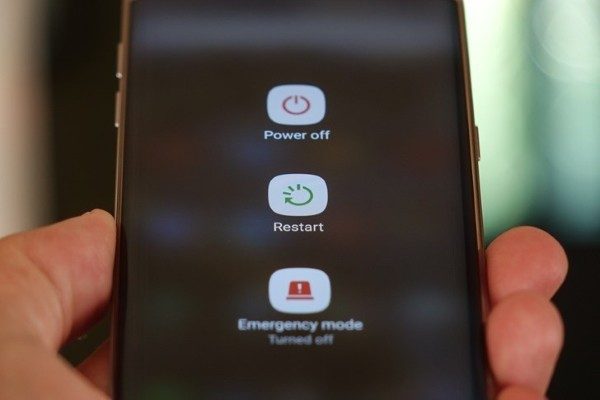
- Sao lưu dữ liệu: Đảm bảo lưu trữ công việc dang dở trước khi tắt máy để tránh mất thông tin.
- Đóng các ứng dụng nền: Tránh để các ứng dụng chạy ngầm gây hao pin khi khởi động lại.
- Sạc pin trước: Đảm bảo pin còn ít nhất 10-20% trước khi tắt máy để tránh trường hợp sập nguồn đột ngột.
- Kiểm tra cập nhật: Nếu máy yêu cầu cập nhật hệ điều hành, hãy cập nhật luôn trước khi tắt để tránh lỗi hệ thống.
- Cân nhắc Restart: Đôi khi việc “Khởi động lại” sẽ tốt hơn “Tắt nguồn” nếu bạn chỉ muốn làm mới hiệu suất thiết bị.
- Đừng tắt máy khi đang cập nhật: Việc này dễ gây lỗi phần mềm nghiêm trọng.
Kết luận
Hiểu rõ cách tắt nguồn Samsung là kỹ năng cần thiết để duy trì hiệu suất và tuổi thọ của thiết bị. Bạn có thể chọn tắt nguồn bằng phím vật lý, bằng Quick Panel, bằng ứng dụng Cài đặt hoặc sử dụng trợ lý ảo Bixby tùy theo tình huống. Đặc biệt, khi điện thoại bị đơ hoặc liệt cảm ứng, việc biết cách thao tác khẩn cấp sẽ giúp bạn xử lý sự cố nhanh hơn. Hy vọng với hướng dẫn chi tiết ở trên, bạn sẽ không còn bỡ ngỡ khi cần tắt nguồn điện thoại Samsung nữa nhé!
Xem thêm:
- Samsung S25 có chống nước không? Đánh giá chi tiết khả năng chống nước của dòng S25
-
Đánh giá OPPO Find X8 đối thủ nặng ký trong phân khúc cao cấp

